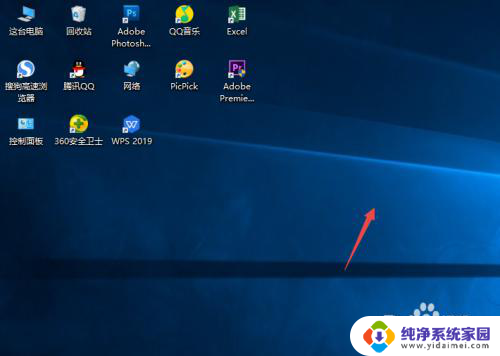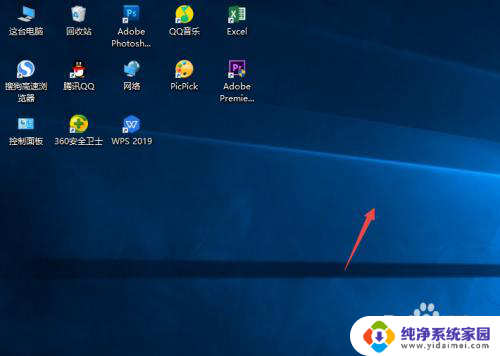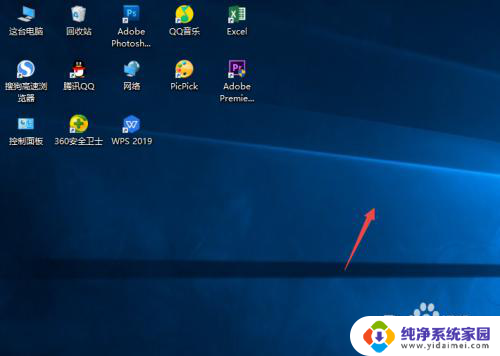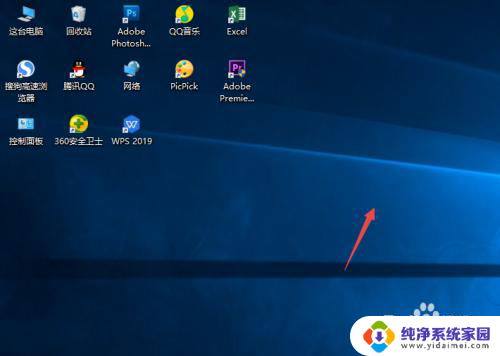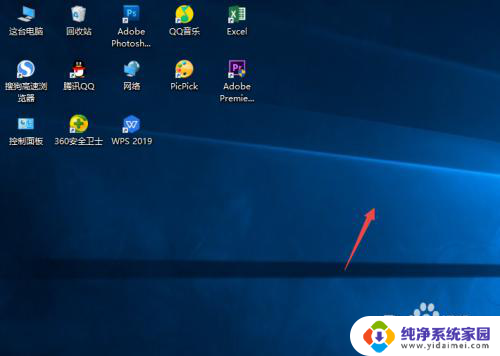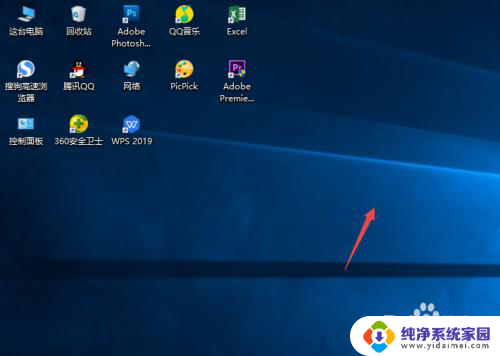电脑桌面图标怎样隐藏起来了 Windows10系统隐藏桌面图标的实用方法
更新时间:2023-11-20 17:35:38作者:xiaoliu
电脑桌面图标怎样隐藏起来了,在如今数字化的时代,电脑已经成为我们生活中不可或缺的一部分,随着使用电脑的频率增加,桌面上的图标也会变得越来越多,给我们的视觉带来了一定的压力。幸运的是在Windows10系统中,我们可以轻松地隐藏桌面图标。隐藏桌面图标不仅可以提高我们的工作效率,还能让我们的桌面更加整洁、清爽。接下来就让我们一起来了解一下Windows10系统隐藏桌面图标的实用方法吧!
操作方法:
1.先打开我们的电脑,然后我们右击电脑桌面的空白处;
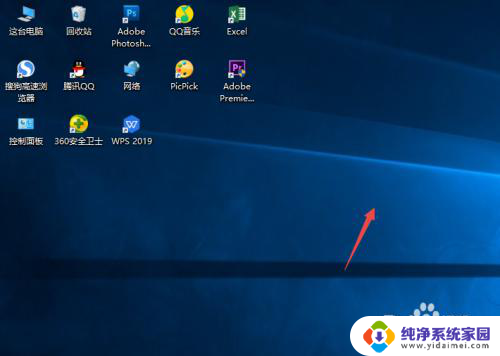
2.弹出的界面,我们点击查看;
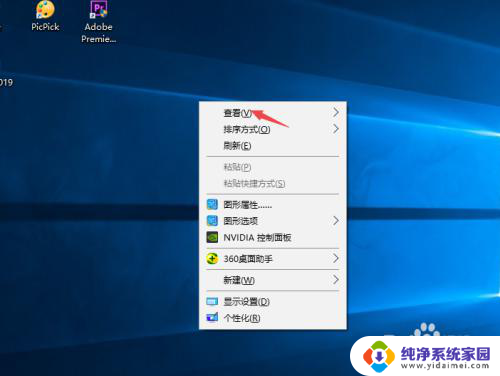
3.然后点击显示桌面图标;
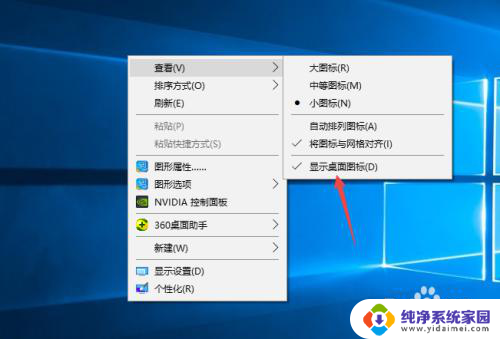
4.之后我们就可以看到电脑桌面上的图表都被我们隐藏起来了。

以上就是关于如何隐藏电脑桌面图标的全部内容,如果您遇到相同的情况,可以按照我们提供的方法来解决问题。